- Ak chcete, aby obrázky ISO boli ľahko čitateľné počítačom so systémom Windows 10, potrebujete najlepší softvér pre virtuálne disky.
- Jeden z nižšie uvedených programov je veteránom v tejto oblasti a môže vykonávať operácie so známymi typmi obrazových súborov.
- Poskytujeme vám tiež softvér zameraný viac na mediálnu doménu, ako je napríklad konverzia videa a prehrávanie.
- Ďalší nástroj môže pracovať s obrázkami ISO, CUE, NRG, MDS / MDF, CCD a IMG a podporuje neobmedzený počet ovládačov.

Vzhľad CD bol v histórii počítačov revolučnou vecou, pretože sme nakoniec mohli uložiť značné množstvo informácií na malý a ľahko prenosný objekt. Potom sme sa pokúsili nájsť metódu, ktorá dokáže úplne skopírovať obsah CD a uložiť ho na iné miesto.
Takto sa objavili obrázky ISO. Aj Microsoft v dnešnej dobe používa obrázky ISO, takže táto technológia má stále vysoký stupeň použiteľnosti.
Na vytvorenie týchto obrázkov potrebujete iba softvér, ktorý je k dispozícii zadarmo na internete. ISO je možné napáliť na nové CD alebo DVD alebo dokonca na jednotku USB flash, aby ste mohli rýchlejšie nainštalovať iný softvér alebo operačné systémy.
Ďalšou vlastnosťou obrázkov ISO je, že sa správa ako skutočný disk. Presvedčí počítač, aby sa choval s týmto typom súboru ako fyzický disk.
Softvér, ktorý získa tento druh súboru, sa nazýva softvér pre virtuálne disky, pretože neexistuje žiadna fyzická podpora pre informácie, všetky údaje sa ukladajú do pamäte počítača. Tu je zoznam najlepšieho softvéru pre virtuálne disky, ktorý je úplne k dispozícii pre Windows 10.

Tento softvér je zameraný viac na mediálnu doménu: konverziu a prehrávanie videa. Je to virtuálny emulátor pre formáty DVD aj Blu-ray. Môže emulovať až 18 jednotiek a pripojiť obrázky ISO vytvorené v DVDFab a obrázky ISO vytvorené iným podobným softvérom.
Tento nástroj zaviedol nové rozšírenie v oblasti emulácie programu, .miniso. Vieme, že obrazový súbor ISO obsahuje 2 časti: hlavičku obrázka s rolou identifikátora a ďalšie súbory a priečinky. The .miniso súbor je ako hlavička obrázka a jeho použitím môže DVDFab simulovať normálne ISO a používať ho s konkrétnymi adresármi.
Tento softvér má mnoho nastavení, ktoré je možné úplne prispôsobiť. Môžete si zvoliť jeden jazyk z takmer 20 dostupných, môžete nechať softvér pripojiť posledný obrázok automaticky a odpojiť všetky ovládače, keď budete na konci, môžete dokonca manuálne nastaviť počet diskov z 0 až 18.
Je to profesionálny program, ktorý nevyžaduje na spustenie výkonný počítač. Odporúčané systémové požiadavky sú k dispozícii pre všetky počítače od týchto dní. Každý má novšiu verziu ako Windows XP a oveľa výkonnejší procesor ako Pentium II.

DVDFab
DVDFab je viac ako softvér pre virtuálne disky, ktorý dokáže emulovať až 18 diskov, je to multimediálna jednotka.

Daemon Tools je jedným z veteránov tejto domény, pretože je v súčasnosti na trhu už viac ako 15 rokov a má v súčasnosti najväčší počet používateľov. Je k dispozícii v 4 verziách, ktoré každý mesiac prinesú 3 milióny používateľov.
Najpopulárnejšou verziou je Daemon Tools Lite, ktorá ako jediná má bezplatnú verziu. Považuje sa za jeden z najlepších programov tohto druhu, pretože dokáže vykonávať operácie so známymi typmi obrazových súborov a dokáže emulovať až 4 zariadenia DTS + SCSI + HDD.
Lite verzia má 3 typy licencií: komerčnú licenciu, osobnú licenciu, bezplatnú licenciu za rôzne ceny.
Obchodná licencia je venovaná inštitúciám a vývojárom, pretože je to jedna z najkompletnejších verzií Lite s neobmedzeným počtom inštalácií.
Každá aktualizácia sa uskutoční automaticky a budete mať k dispozícii vyhradenú technickú podporu od vývojárov.
Osobná licencia vám umožňuje inštalovať softvér na 3 počítače, kde získate bezplatnú aktualizáciu zakaždým, keď potrebujete, a budete mať k dispozícii nepretržitú technickú podporu.
Bezplatná licencia je základná forma softvéru, ktorý umožňuje väčšinu operácií vy, iba vy nedostane technickú podporu od vývojárov a vy musíte akceptovať veľké množstvo reklamné spoty.
Vývojári taktiež ponúkajú balík, ktorý obsahuje vybavenie 3 typov licencií.
⇒Stiahnite si Daemon Tools

WinCDEmu od spoločnosti Sysprogs je jedným z najjednoduchšie použiteľných nástrojov tohto druhu. Tento softvér umožňuje pripojiť optické obrázky jednoduchým kliknutím na ne. Má veľa zariadení, ktoré mu vyhradzujú miesto medzi najefektívnejším softvérom pre virtuálne disky.
Môže pracovať s obrázkami ISO, CUE, NRG, MDS / MDF, CCD a IMG, podporuje neobmedzené množstvo diskov, veľkosť inštalačného programu je menšia ako 2 MB, nemusíte reštartovať systém po jeho inštalácia, má na výber z viac ako 20 jazykov, je zadarmo pre akékoľvek použitie a jednou z najlepších funkcií je, že ak nepoužívate, nezaberá žiadne písmená jednotky.
Inštalácia je veľmi jednoduchá a nevyžaduje si dlhú dobu, pretože obsahuje preddefinované nastavenia, ktoré môžete kedykoľvek zmeniť začiarknutím políčka Prispôsobte možnosti inštalácie box.
⇒Stiahnite si WinCDEmu
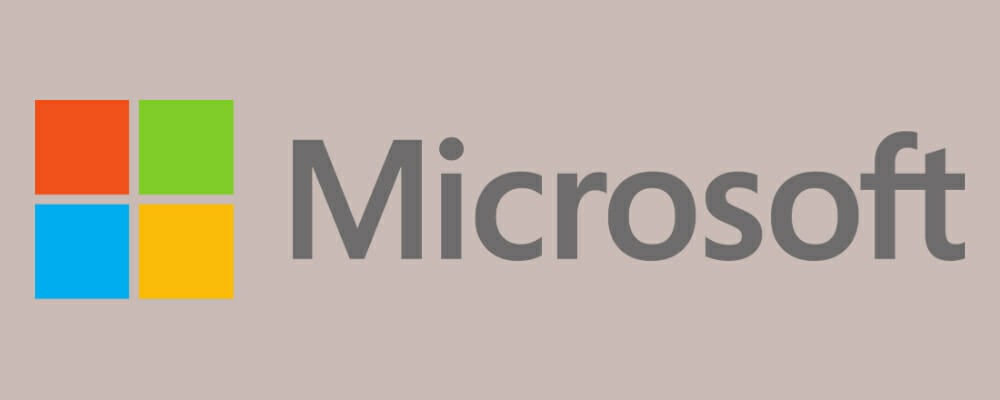
Prvá verzia tohto softvéru, ktorá bola uvedená na trh v roku 2001, ju však spoločnosť Microsoft v roku 2013 prepracovala a vylepšila. Tento program funguje pre systémy XP, Vista a Windows 7.
Spoločnosť Microsoft nás, žiaľ, informuje, že neposkytuje tomuto programu žiadnu podporu, čo by však nemalo vás znepokojuje, pretože nemôže spôsobiť žiadne škody, pokiaľ ste si istí, že zdrojom súboru ISO je bezpečné.
Tento softvér nemá žiadne špeciálne požiadavky. Musíte mať iba novšiu verziu operačného systému ako Windows Server 2003.
Inštalácia je veľmi jednoduchá, pretože sa dodáva v samorozbaľovacom archíve ZIP. Po stiahnutí súboru musíte iba spustiť. Kliknite Rozbaľte a vyberte priečinok, do ktorého chcete byť nainštalovaný.
Pred použitím tohto programu vám odporúčame prečítať si súbor readme.txt aby ste úplne pochopili, ako to funguje s vaším systémom.
⇒Stiahnite si Microsoft Virtual CDRom
Toto bol náš výber s najlepším softvérom pre virtuálne disky pre Windows 10. Dúfame, že ste našli vhodný nástroj pre svoje potreby, ale ak máte nejaké návrhy, nechajte ich v komentári nižšie.
často kladené otázky
Na pripojenie obrázka je možné použiť virtuálnu jednotku. Tu je náš zoznam s najlepší softvér pre virtuálne disky pre Windows 10.
To znamená, že pripojíte obraz CD / DVD k počítaču bez fyzickej optickej jednotky. Ale môžete tiež rozbaľte súbor ISO.
Budete ho musieť pripojiť na virtuálnu jednotku. Tu je vynikajúci sprievodca ako pripojiť viac súborov ISO v systéme Windows 10.
![Nástroje Daemon nefungujú / neinštalujú [problémy s DT opravené]](/f/cdfba1e87ee9cf52c4317000d014e3a9.jpg?width=300&height=460)